
LINEのグループみんなで予定を決めたはいいけど、「あれっ、あの予定っていつだっけ?」「○○行くのっていつだっけ?」と言い出す人がいるのはよくあること。
グループにいる全員が個人でしっかりとスケジュール管理できていればいいけど、人数が増えてくると一人や二人スケジュール管理ができない人がいるのは仕方ないでしょう。
そこで便利な機能として紹介したいのが「イベント」という機能です!!
イベント機能は、グループ全員でカレンダーが共有できる超便利機能!早速、使い方をマスターして活用してみましょう。
この記事に書いてあること
LINE イベント機能の使い方
スケジュールを登録する
みんなで予定を決めたら、メニューから【イベント】を選択。
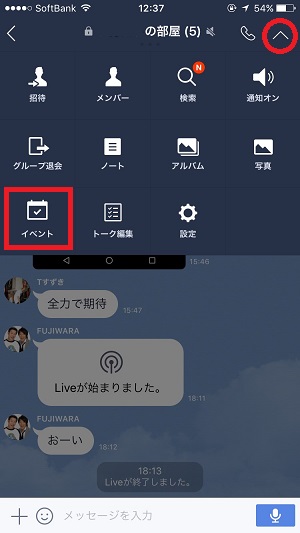
画面右下の【+マーク】から新規イベント(スケジュール)を作成しましょう。タイトル、日時、場所など必要項目を埋めたら、画面右上の【作成】で登録完了です。
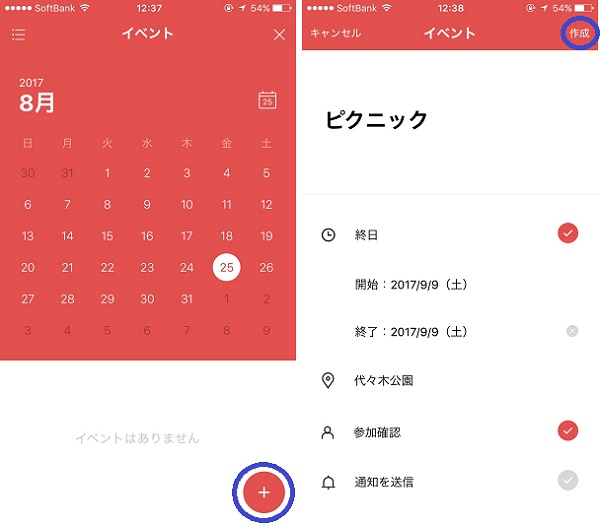
登録されたイベント(スケジュール)はタイムラインに流れてくるので、グループみんなはここから確認することができます。
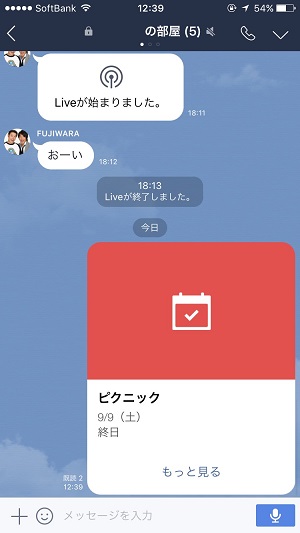
参加・不参加を選択できる
登録されたイベント(スケジュール)は、それぞれ参加・不参加・未定を選択することができるので、どのイベントに誰が参加しているのかもチェックすることができます。これはかなり便利ですね。

カレンダーはいつでも確認できる
登録されているイベントは、カレンダーでいつでも確認することができます。
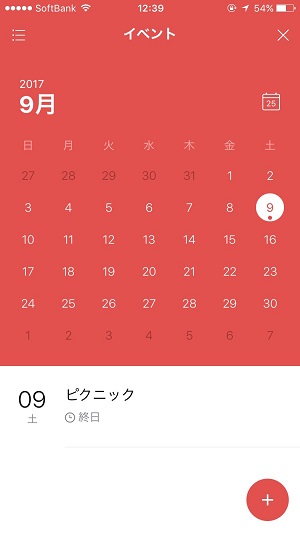
「あの予定っていつだっけ?」とみんなで聞くよりも確実にスケジュールがわかりますね。
注意点
- イベント機能は個人、複数人トークでは使えません。グループだけです。
他にもLINEのグループみんなでスケジュールが調整できるツールがいくつかあるので、こちらも是非使いこなしてみてください。
様々な機能を使いこなすことで、LINEグループみんなでさらに楽しい時間を!!















